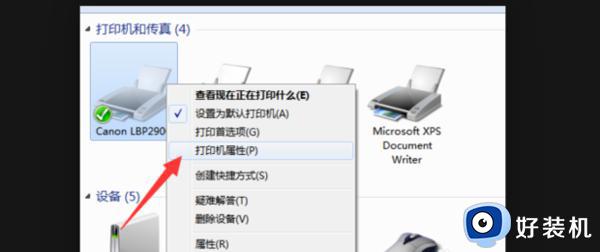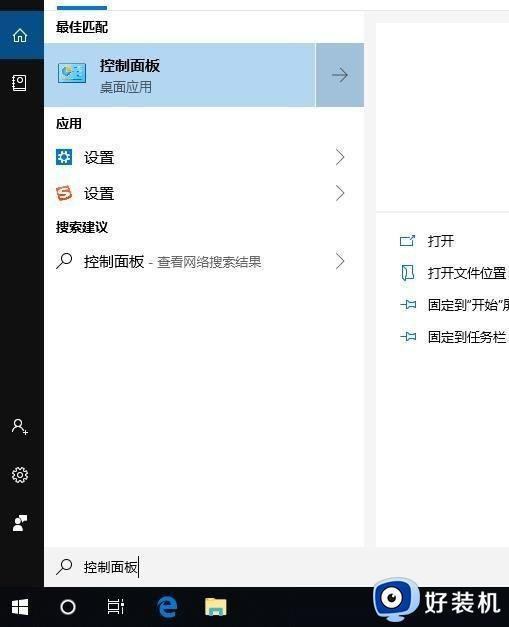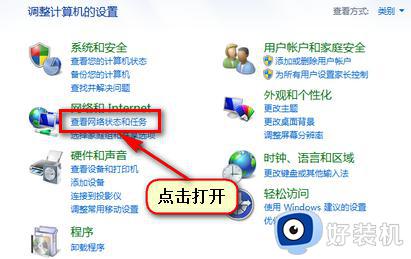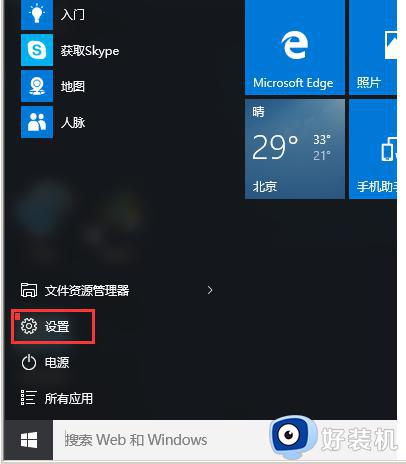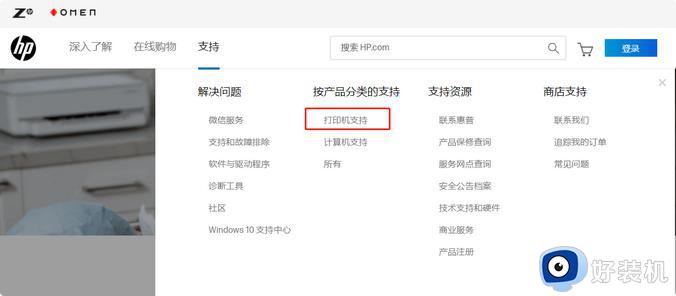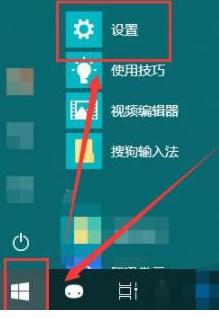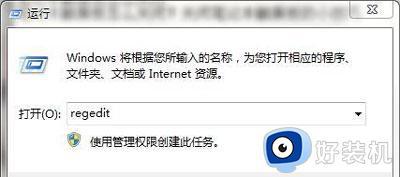另一台电脑搜索不到共享打印机怎么办 别的电脑搜索不到共享打印机解决方法
很多用户在日常办公或者学习时,也经常会用到打印机设备,因此可以依据局域网来设置区域内的共享打印机设备,可是当用户想要给电脑连接局域网共享打印机设备时,却总是搜索不到共享设备,对此另一台电脑搜索不到共享打印机怎么办呢?下面就是有关别的电脑搜索不到共享打印机解决方法。
具体方法如下:
1. 首先,需要“共享”网络打印机。当搜索不到局域网中的共享打印机时,需要确保网络打印机已成功设置为“共享”:进入“控制面板”-“设备和打印机”界面,右击要共享的打印机,选择”打印机属性“项。
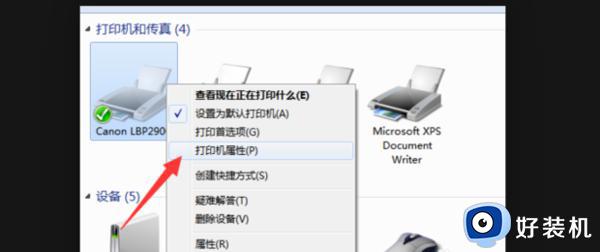
2. 在打开的“打印机属性”窗口中,切换到“共享”选项卡,勾选“共享这台打印机”,同时设置易记的共享名。
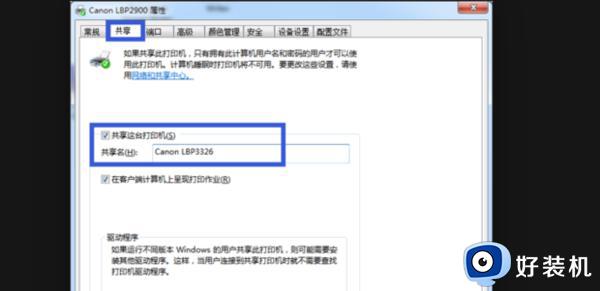
3. 接下来需要开启“文件和打印共享”服务,依次进入“控制面板”-“网络和共享中心”-“高级共享设置”界面。勾选“启用文件和打印机共享”项,点击“确定”按钮。
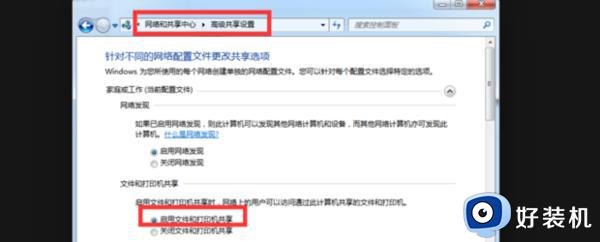
4. 允许“文件和打印服务”通过防火墙进行通信,进入“控制面板”-“Windows防火墙”。在“允许程序或功能通过Windows防火墙进行通信”窗口中,勾选“文件和打印机共享”项,点击“确定”按钮。
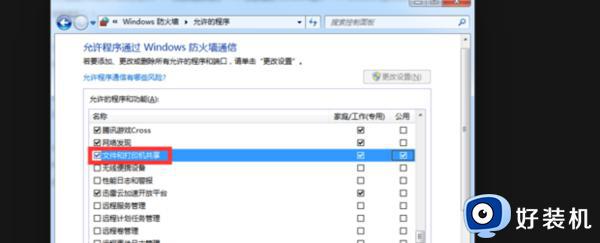
5. 添加网络打印机:建议大家使用“驱动人生”来添加网络打印机。直接在360中搜索来获取下载地址。
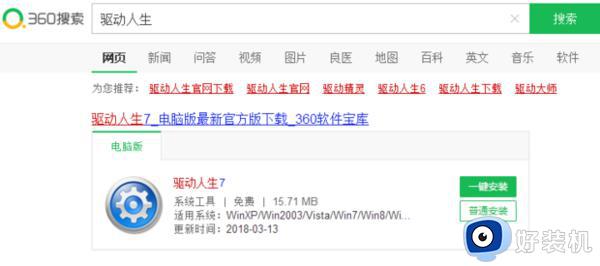
6. 运行“驱动人生”程序,切换到“外设驱动”选项卡,找到“网络打印机”按钮点击进入。
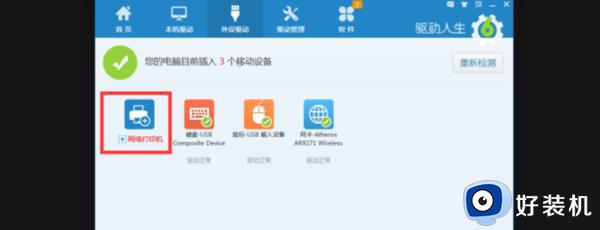
7. 接下来程序将自动搜索局域网中可用的网络打印机并列表,在此只需要选择要使用的网络打印机,即可自动安装网络打印机驱动程序。
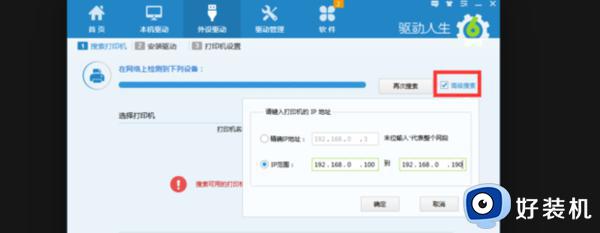
上述就是小编给大家介绍的电脑搜索不到共享打印机解决方法了,有出现这种现象的小伙伴不妨根据小编的方法来解决吧,希望能够对大家有所帮助。